
Muri aya mabwiriza, birambuye uburyo wavanaho uburyo bwihuse mumuyobozi, niba bidasabwa. Birashobora kandi kuba ingirakamaro: Nigute ushobora gusiba OneDrive kuva Windows 10 Explorer Nigute wavana Ububiko bwibintu byijwi muriyi mudasobwa muri Windows 10.
Icyitonderwa: Niba ushaka gusa gukuraho ububiko bwakoreshejwe na dosiye, gusiga akanama gahoro gahoro, ukoresheje igenamiterere rikwiye, reba: Nigute wakuraho ububiko bwakoreshejwe muri Windows 10 Explorer.
Kuraho akanama gahoro gahoro ukoresheje umwanditsi mukuru
Kugirango usibe "kubona vuba" ikintu kiva kumuyobozi, uzakenera kwiyambaza guhindura sisitemu muri Windows 10.
Inzira izakurikira:
- Kanda Urufunguzo rwa Wun + R kuri clavier, andika regedit hanyuma ukande Enter - Ibi bizafungura umwanditsi wanditse.
- Muri Muhinduzi wanditse, jya kuri Hykes_Claot \ clid \ clid \ 679f85cb-0220-4080-554C- 5} \ shellfolder

- Kanda iburyo ku izina ryiki gice (kuruhande rwibumoso bwumuyobozi wiyandikisha) hanyuma uhitemo "Uruhushya" muri menu.
- Mu idirishya rikurikira, kanda buto "Iterambere".

- Hejuru yidirishya rikurikira muri "nyirubwite", kanda "Guhindura", no mu idirishya rikurikira, winjire "muri idirishya. .

- Uzongera gusubira mu idirishya ryuruhushya kubice byanditse. Menya neza ko "Abayobozi" batoranijwe murutonde, gushiraho "uburyo bwuzuye" kuri iri tsinda hanyuma bakande OK.

- Uzasubira muri EWERY YUZUYE. Kanda inshuro ebyiri "Ibiranga" mumwanya wiburyo wubuyobozi bwanditse kandi ushireho agaciro ka A0600000 (muri sisitemu ya hexadecimal). Kanda OK hanyuma ufunge umwanditsi mukuru wiyandikisha.

Ikindi gikorwa kigomba gukorwa ni ugushiraho umuyobozi kugirango "adashaka" gufungura ikibaho gito muri ubu (ubundi ubutumwa bwibeshya "budashobora kuboneka") biragaragara. Gukora ibi, kurikiza izi ntambwe:
- Fungura ikibanza cyo kugenzura (mugushakisha umurongo wibikorwa, tangira kwandika "kugenzura inama" kugeza igihe ikintu kibonetse, hanyuma gikingura).
- Menya neza ko muri Panel igenzura mumwanya wo kureba "amashusho", ntabwo "ari" Ibyiciro "hanyuma ufungure ikintu" Umushakashatsi ".
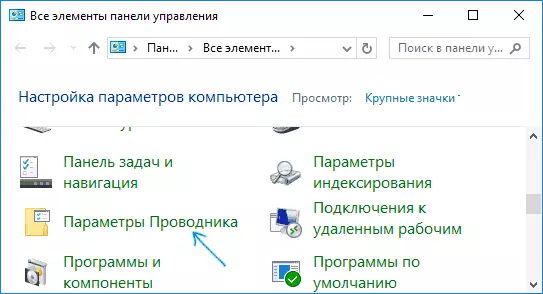
- Kuri tab rusange, muri "Fungura" ikintu, shiraho iyi mudasobwa.

- Irashobora kandi kumva ko yakuyeho ibimenyetso byombi muri "Amabanga" hanyuma ukande buto "Bisobanutse".
- Koresha Igenamiterere.
Kuri ibi, ibintu byose byiteguye, biracyahari byo gutangira mudasobwa, cyangwa gutangira umuyobozi: gutangira umuyobozi, urashobora kujya muri buto ya Task 10, hanyuma ukande buto "Ongerakira" .

Nyuma yibyo, mugihe ufunguye umuyobozi unyuze kumurongo wumurimo, "iyi mudasobwa" cyangwa gutsinda + e urufunguzo, kandi ", hamwe na" Kwihuta "ibintu bizasibwa.
Ubundi buryo bworoshye: Kora dosiye ya reg hamwe nibibi hanyuma ubishyire muri sisitemu, hanyuma utangire umuyobozi cyangwa utangire mudasobwa.
Inyandiko ya Windows Kwiyandikisha ya Windows 5.00 [HKYY_JALL_MACHINE \ software \ Microsoft \ windows \ windows \ Ubushakashatsi "= Dword: 00000001